エンタイトルメント管理でのアクセス パッケージのセルフレビュー
エンタイトルメント管理により、企業がグループ、アプリケーション、および SharePoint サイトへのアクセスを管理する方法が簡単になります。 この記事では、割り当てられたアクセス パッケージのセルフレビューを行う方法について説明します。
アクセス レビューを開く
アクセス レビューを行うには、まずアクセス レビューを開く必要があります。 アクセス レビューを見つけて開くには、次の手順を行います。
アクセス権のレビューを求めるメールが Microsoft から送信される場合があります。 メールを探してアクセス レビューを開きます。 アクセスのレビューを求めるメールの例を次に示します。
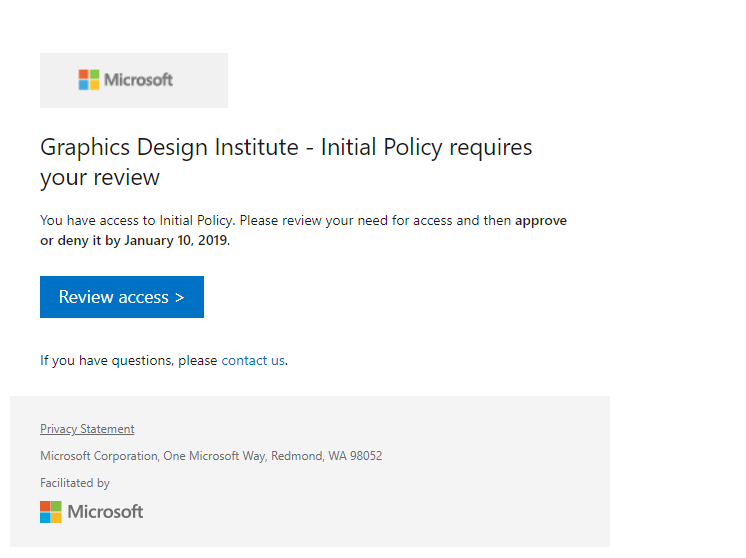
[アクセスのレビュー] リンクを選択します。
メールが届かない場合は、https://myaccess.microsoft.com に直接アクセスして保留中のアクセス レビューを見つけることもできます。 (米国政府の場合は、代わりに
https://myaccess.microsoft.usを使用します)。左側のナビゲーション バーの [アクセス レビュー] を選択して、割り当てられている保留中のアクセス レビューの一覧を表示します。
開始するレビューを選択します。
アクセス レビューを実行する
アクセス レビューを開くと、自分のアクセス権が表示されます。 アクセス レビューを行うには、次の手順を行います。
アクセス パッケージに引き続きアクセスする必要があるかどうかを判断します。 たとえば、作業中のプロジェクトが完了していない場合、プロジェクトの作業を続行するにはアクセスが必要です。
[はい] を選択してご自分のアクセスを維持するか、 [いいえ] を選択してご自分のアクセスを削除します。
注意
アクセスが不要になったと指定しても、アクセス パッケージからすぐには削除されません。 レビューが終了するか、管理者がレビューを停止すると、アクセス パッケージから削除されます。
[はい] を選択した場合は、[理由] ボックスに理由の説明を入力することが必要な場合があります。
送信を選択します。
レビューを終了する前に気が変わって回答を変更する場合は、レビューに戻ることができます。